昨日我が家にやってきた、”メッシュWi-Fiユニット”のDeco M5。
とりあえず開通2日目の本日も、今のところ問題なく、我が家の1F・2Fともにサクサク動いてくれています。
そこで今日は、昨日の記事の補足を少し書き足したいと思います。
購入経緯
昨日も書いたとおり、今回のWi-Fiルーター選びに関し、当初は単純にハイパワータイプの一般的なWi-Fiルーター1台に買い換えるつもりでおりました。
候補に挙げていたのは、この辺りのモデルです。

TP-Link Wi-Fi 無線LAN ルーター 11ac AC2600 1733 + 800 Mbps MU-MIMO IPv6 デュアルバンド ギガビット Archer A10 3年保証




NEC AtermWG2600HP3 無線LANルータ(親機)1733Mbps(11ac)+800Mbps(11n) / 1000Mbps(有線LAN) PA-WG2600HP3




バッファロー WSR-2533DHP2-CB 無線LAN親機 11ac/n/a/g/b 1733+800Mbps エアステーション ハイパワー Giga クールブラック
んでもって、もし上記のいずれかのルーターに買い換えても、懸案だった我が家の「1F」の電波状態が期待したほど改善しないようであれば、「中継機」を買い足して凌ごうかな、と考えておりました。
というか、どうせならいっそのこと、最初から「中継機」も一緒に買ってしまおうかな、とも思ったりしておりました。




TP-Link WiFi 無線LAN 中継器 RE450 11ac 1300+450Mbps ハイパワー コンセント直挿し ブリッジ APモード付き 3年保証
しかし、ネットで色々と体験談等を見ている限り、「中継機」の増設は、設定がややこしかったり、簡単には上手く繋がってくれなかったり、と、なかなかハードルが高そうなんですよね。。
しかも「接続スピード」に関しても、あくまでも「親機ルーター」から分配されるので、過度な期待はできない感じです。
そんな中、「メッシュWi-Fiユニット」の存在が俄然クローズアップされ、色々とリサーチした結果、我が家には、「『通常のWi-Fiルーター』+『中継機』」という組み合わせよりも、この「メッシュWi-Fiユニット」のほうがマッチするのではないか、という結論に至った次第です。
まだ開通後わずか二日目ですが、今のところ、「メッシュWi-Fiユニット」(Deco M5)にして正解だったという印象です。
設定の”超絶”簡単さ
当方、Wi-Fiルーターを購入したのは、今回のDeco M4で、おそらく4度目か5度目になると思うのですが、今まで、ルーターを設置する際は、設定作業にかなり苦労してきました。
特に、直近のバッファローWSR-1166DHPの一つ前に使っていたルーター(同じバッファローでしたが機種名は忘れました)を設置する際は、確か、購入してから毎日セッティング作業を繰り返したものの、1週間経っても開通せず(繋がらず)、購入した家電量販店に持っていったところ「初期不良の可能性もある」とのことで交換してもらい、その交換してもらったほうの製品でセッティングしたら一発で繋がった、という笑い話(当時は自分の設定作業のやり方が間違っていたのかと思っていたので、笑えなかったですが(^^; )もあるんですが、いずれにせよ、Wi-Fiルーターの初期設定作業は、毎回、それなりに苦しんできた記憶があります。
しかし、今回のDeco M5は、もう、あっけないほど簡単にセッティングが完了しました。
Deco M5本体に電源ケーブルとLANケーブル(モデムと接続)を繋げば、あとはアプリの指示(しかも、その「指示内容」も、めちゃ簡単)に従って、いくつかのステップを踏めば、あっという間に開通しました。
途中、唯一ハードルというか、予備知識がなければ一瞬悩むポイントがあるとすれば、昨日の記事にも書いたとおり、「インターネット接続タイプ」を選択する場面かと思いますが、当方の場合は、選択肢が最初から「動的IP」しか表示されなかったので、必然的にそれを選んで難なくクリアできました。
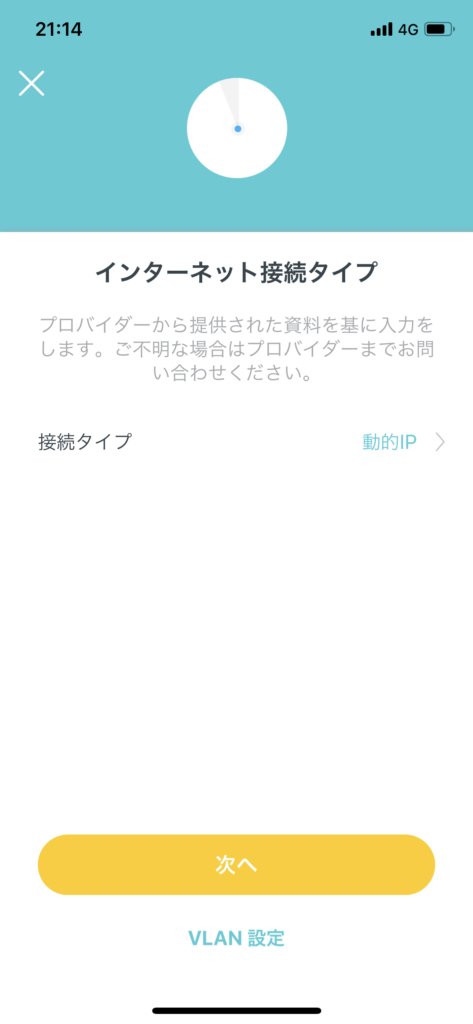
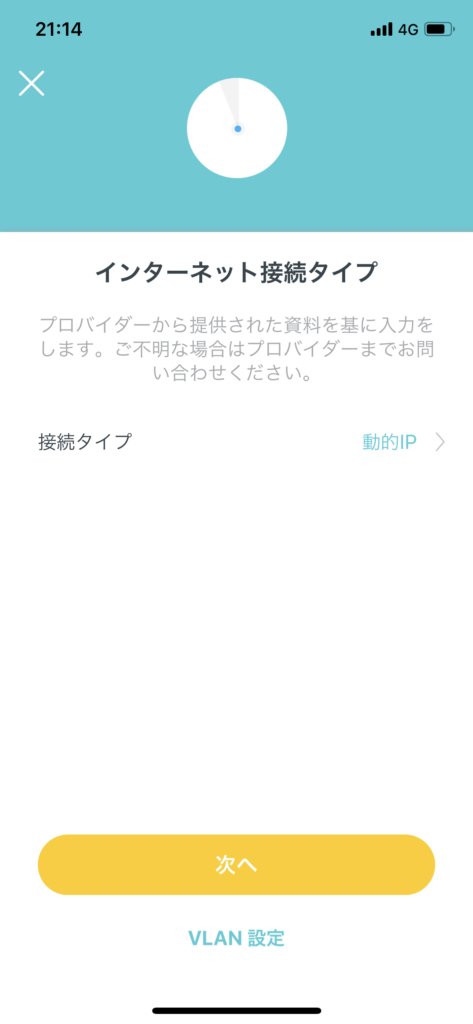


「子機」の設定も含め、開封の儀を始めてから、テキパキと作業を進めれば、恐らく全体のセッティングに15分もかからないと思います。
私の場合は、作業途中で、何枚も写真を撮ったり、1Fの子機の設置場所を決めるのに、5分くらい、うだうだしていたので、かなり余計な時間をかけましたが、それでもトータル30分弱でした。
この簡単さはもう、素晴らしいと言っていい進化だと思います。
ようやく私も、過去のルーター設定作業で苦しんできた”トラウマ”から開放されました(笑)
「アプリ」の秀逸さ
Deco M5設定用のアプリ「TP-Link Deco」が非常に秀逸且つ使いやすいです。
だからこそ、上記の「設定の”超絶”簡単さ」にも通ずるんですが、、このアプリのおかげで、初期設定作業が極めて楽ちんであるだけでなく、色々と「使える」機能が満載で素晴らしいです。
例えば、このDeco M5のWi-Fiポイントに、新たな機器で接続すると、iPhoneに「通知」が飛んでくるようになっています。




これはかなり精神的安心感をもたらしてくれますね。
しかも、この通知は、ちゃんと「履歴」として事績管理できるので、後から確認するのも簡単です。
他にも、以下のとおり、Decoのアップデートはもちろん、スピードテストやQoS、アンチウィルス設定、月間レポート等々、様々な便利な機能が入っていて、しかもユーザーインターフェイスも分かりやすいので、大変素晴らしいアプリに仕上がっていると思います。




ここまで仕上がりの良いアプリなので、PCがなくても、スマホだけで設定から日々の管理まで、すべて対応できそうです。
ということで、これでお値段2万円以下、ということですから、コスパ的にも素晴らしい、と言っていいと思いますし、今のところ、様々な面で「素晴らしい」というワードしか出てきません(笑)
あとは、やはり、この類の機器は「安定稼働」を続けてくれてナンボ、だと思いますので、なんとかこのまま大きなトラブルなく稼働し続けてくれることを願いたいと思います。
















わかる! つながる! Wi-Fi究極の快適設定 (TJMOOK) (TJ MOOK)




Wi―Fiがまるごとわかる本2017最新版 (100%ムックシリーズ)




これでできる無線LAN電話工事―置局設計の要点とセキュリティ設定 (ネットワークSE通信SEハンドブック)










